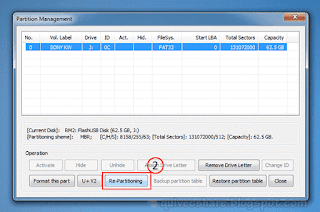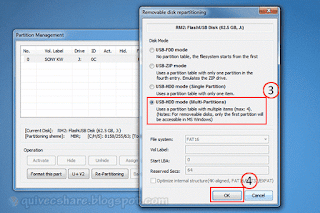Pada tutorial kali ini saya akan memberikan solusi cara memperbaiki flashdisk palsu, atau lebih tepatnya mengembalikan kapasitas asli sebuah flashdisk palsu.
Kenapa dikatakan flashdisk palsu?
Penjelasannya begini, pernahkah anda membeli flashdisk, ketika digunakan untuk menyimpan file tapi file yang tersimpan menjadi rusak dan tidak terbaca? Jika ya berarti anda senasib dengan saya dan mungkin banyak pengguna flashdisk lain yang mengalaminya. Penyebab utama file dalam flashdisk menjadi rusak dan tidak terbaca adalah fake capacity atau kapasitas palsu, karena sebenarnya kapasitas asli flashdisk tersebut jauh lebih kecil dari yang tertera pada flashdisk tersebut ataupun yang terbaca pada device properties di windows.
Penjelasannya begini, pernahkah anda membeli flashdisk, ketika digunakan untuk menyimpan file tapi file yang tersimpan menjadi rusak dan tidak terbaca? Jika ya berarti anda senasib dengan saya dan mungkin banyak pengguna flashdisk lain yang mengalaminya. Penyebab utama file dalam flashdisk menjadi rusak dan tidak terbaca adalah fake capacity atau kapasitas palsu, karena sebenarnya kapasitas asli flashdisk tersebut jauh lebih kecil dari yang tertera pada flashdisk tersebut ataupun yang terbaca pada device properties di windows.
Flashdisk palsu
|
Saya akan berbagi sedikit pengalaman ketika saya membeli flashdisk Sony 64 GB dari sebuah situs jual beli online. Terus terang saya tergiur dengan harga yang ditawarkan yaitu 97 ribu untuk sebuah flashdsik berkapasitas 64 GB, padahal untuk kapasitas yang sama harga flashdisk lain berkisar 300an ribu. Singkat cerita flashdisk sampai ke tangan saya. Melihat kemasan flashdisk yang sangat rapi dan elegan tak sedikitpun terfikir dalam benak saya bahwa flashdisk tersebut palsu. Tapi ketika saya buka kemasannya, saya agak kaget kok flashdisk tersebut terkesan kurang meyakinkan karena material dan desainnya terlihat kurang solid seperti flashdisk kebanyakan. Kecurigaan saya bertambah karena model flashdisk tersebut retractable, ketika saya keluarkan kepala flasdisk dari body ternyata tidak ada pengait yang seharusnya mengunci kepala flashdisk agar tidak masuk lagi ke body.
 |
| Di komputer terbaca 62,4 GB |
Daripada terus penasaran langsung saja saya gunakan flashdisk tersebut untuk copy file film dengan kapasitas total kurang lebih 7 GB. Alangkah terkejutnya saya ketika file yang tercopy di flashdisk tersebut terlihat acak-acakan, icon folder film yang seharusnya muncul sebagian besar terlihat seperti gambar rusak. Hanya dua folder film yang terbaca, selebihnya folder tidak bisa dibuka dan menampilkan pesan error "Location is not available, The file or directory is corrupted and unreadable". Saya langsung berkesimpulan bahwa saya telah tertipu dengan membeli flashdisk palsu alias abal-abal alias flashdisk KW.
 |
| File dalam flashdisk palsu terlihat corrupt, banyak folder tidak bisa dibuka |
Sebenarnya kesal juga, tapi ya sudahlah karena mau protes atau mengumpat kepada penjualnya pun tak ada gunanya. Karena sudah terlanjur beli, mau gak mau saya harus cari cara agar flashdisk tetap bisa digunakan.
Setelah cari info sana sini akhirnya ketemu juga solusinya, meskipun saya harus merelakan kapasitas flashdisk tersebut terpangkas sangat besar dari 64 GB menjadi hanya 1,6 GB. Tak apalah yang penting flashdisk masih dapat digunakan.
Berikut caranya, silakan disimak baik-baik :
Cek kapasitas asli flasdisk
Caranya adalah menggunakan bantuan software H2testw, bisa anda download gratis disini
Buka software H2testw, pilih English agar mudah menggunakannya, klik select target, pilih flashdisk anda, OK. Untuk lebih jelasnya lihat gambar berikut.
Selanjutnya klik Write + Verify
Silakan tunggu prosesnya yang memakan waktu cukup lama, flashdisk palsu saya yang berkapasitas 64 GB memakan waktu kurang lebih 1,5 jam sampai proses selesai.
Sambil menunggu anda bisa melakukan kegiatan lain, misal nonton film atau sekedar browsing.
Berikut hasil proses write + verify flashdisk saya.
Saya tandai dengan kotak merah disitu terlihat kapasitas asli flashdisk saya, dari total 64 GB hanya 1,6 GB saja yang OK selebihnya data lost dan corrupted sector.
Langkah selanjutnya adalah mengembalikan kapasitas asli flasdisk menjadi 1,6 GB sesuai dengan yang tertera pada hasil software H2testw diatas. Caranya adalah menggunakan software Bootice, silakan download http://www.ipauly.com/2015/11/15/bootice/
Cek kapasitas asli flasdisk
Caranya adalah menggunakan bantuan software H2testw, bisa anda download gratis disini
Buka software H2testw, pilih English agar mudah menggunakannya, klik select target, pilih flashdisk anda, OK. Untuk lebih jelasnya lihat gambar berikut.
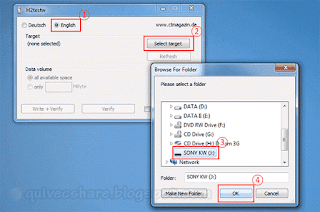 |
| Langkah menggunakan software H2Testw |
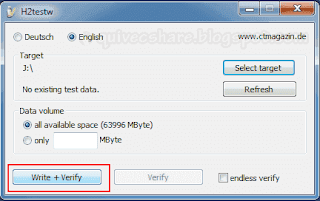 |
| Klik write + verify |
Sambil menunggu anda bisa melakukan kegiatan lain, misal nonton film atau sekedar browsing.
Berikut hasil proses write + verify flashdisk saya.
 |
| Kapasitas asli flashdisk palsu |
Langkah selanjutnya adalah mengembalikan kapasitas asli flasdisk menjadi 1,6 GB sesuai dengan yang tertera pada hasil software H2testw diatas. Caranya adalah menggunakan software Bootice, silakan download http://www.ipauly.com/2015/11/15/bootice/
- Buka software Bootice
- Pada tab Physical disk, pilih drive flashdisk anda lalu klik Process PBR.
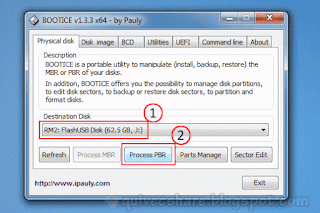 |
| Klik Process PBR |
- Pilih BOOTMGR boot record (FAT/FAT32/NTFS/ExFAT), klik Install / Config, OK akan muncul pesan Succesfully Changed the PBR!
 |
| Install / Config |
- Tutup jendela Partition Boot Record
- Kembali ke tab Physical disk, klik Parts Manage, klik Re-Partitioning , pilih USB-HDD mode (Multi Partitions), klik OK
 |
| Klik Parts Manage
Klik Re-Partitioning
Pilih USB-HDD mode
|
- Akan tampil jendela yang membagi flashdisk menjadi 4 partisi, isi size partisi pertama dengan angka 1600 MB (seperti yang terbaca pada software H2testw), untuk partisi lain biarkan apa adanya, beri label terserah anda atau lebih mudahnya dikosongkan saja, setingan lain biarkan default, klik OK. Klik OK lagi jika muncul jendela peringatan.
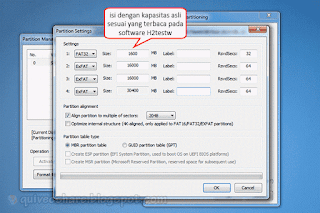 |
| Isi dengan kapasitas asli flashdisk |
- Jika berhasil akan muncul notifikasi Congratulations! Formatting was successful!
 |
| Formatting was successful |
- Kembali ke jendela Partition Management pilih partisi no.1 klik hide
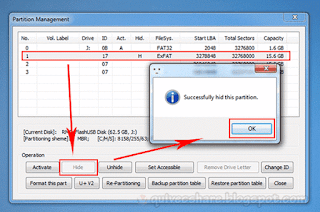 |
| Sembunyikan partisi yang rusak dan tidak terpakai |
- Lakukan cara yang sama untuk partisi no.2 dan no.3
- Maka partisi 1, 2 dan 3 akan tersembunyi, yang tampak hanya partisi asli sebesar 1,6 GB.
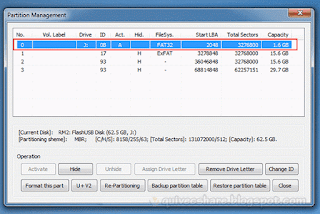 |
| Hasil akhir hanya partisi asli yang terlihat |
Sekarang lihat properti di windows explorer, jika kapasitas flashdisk berubah berarti anda berhasil dan flashdisk siap digunakan tanpa takut lagi data yang tersimpan menjadi corrupt.
 |
| Hasil akhir terlihat di Windows Explorer |
Sekian tutorial tentang mengembalikan kapasitas asli flashdisk palsu, setidaknya jika berhasil bisa sedikit mengobati kekecewaan kita karena tertipu membeli flashdisk palsu. Semoga bisa membantu ...